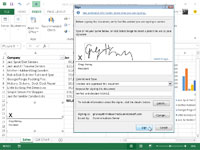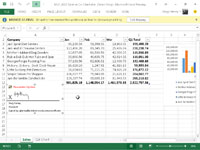Excel 2013 lar deg legge til digitale signaturer i arbeidsbokfilene som du sender ut for gjennomgang. Etter å ha sjekket regnearket og bekreftet dets nøyaktighet og klarhet for distribusjon, kan du (forutsatt at du har autoriteten i din bedrift) digitalt signere arbeidsboken:
For å legge til en digital signatur i den ferdige arbeidsboken, følger du disse trinnene:
1 Inspiser regnearkdataene, lagre alle siste endringer i arbeidsbokfilen, og plasser deretter cellepekeren i en tom celle i nærheten der du vil at signaturlinjens grafiske objekt skal vises.
Excel legger til signaturlinjegrafikkobjektet i området som inneholder cellepekeren. Hvis du ikke flytter cellemarkøren til et tomt område, må du kanskje flytte signaturlinjegrafikken slik at grafikkens boks ikke skjuler eksisterende regnearkdata eller annen grafikk eller innebygde diagrammer.

2Velg Sett inn→Tekst→Signaturlinje→Microsoft Office-signaturlinje på båndet.
Excel viser dialogboksen Signaturoppsett.
3 Fyll ut tekstboksene i dialogboksen Signaturoppsett.
Skriv inn underskriverens navn i tekstboksen Foreslått underskriver og trykk deretter Tab.
Skriv inn underskriverens tittel i tekstboksen Foreslått underskrivers tittel og trykk deretter Tab.
Skriv inn underskriverens e-postadresse i tekstboksen Foreslått underskrivers e-postadresse.
(Valgfritt) Merk av for Tillat underskriveren å legge til kommentarer i signeringsdialogboksen hvis du vil legge til dine egne kommentarer.
(Valgfritt) Fjern merket for Vis signeringsdato i signaturlinje hvis du ikke vil at datoen skal vises som en del av den digitale signaturen.
4Klikk OK for å lukke dialogboksen Signaturoppsett.
Excel legger til et signaturlinjegrafisk objekt i nærheten av cellemarkøren med en stor X som inneholder navnet og tittelen din.
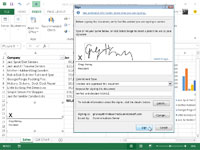
5Dobbeltklikk dette signaturlinjegrafiske objektet eller høyreklikk objektet og velg Signer fra hurtigmenyen.
Hvis du ikke har en digital ID med en av abonnementstjenestene eller ikke er en Windows Live-abonnent, åpner Excel en Få en digital ID-varslingsdialogboks som spør deg om du vil få en nå. Klikk Ja og følg deretter koblingene på nettsiden Available Digital IDs for å abonnere på en.
Ellers åpner Excel dialogboksen Signer.
6Legg til signaturen din i listeboksen som inneholder innsettingspunktet.
For å legge til signaturen din, klikk på koblingen Velg bilde til høyre, velg en grafikkfil som inneholder et bilde av din håndskrevne signatur i dialogboksen Velg signaturbilde, og klikk deretter på Velg. Hvis du bruker en berøringsskjerm eller datamaskinen har et digitalt nettbrett koblet til, legger du til denne signaturen ved å signere signaturen din fysisk med digitalt blekk.
7 Klikk på rullegardinlisten Forpliktelsestype og velg ett av alternativene fra rullegardinmenyen: Opprettet og godkjent dette dokumentet, Godkjent dette dokumentet eller Opprettet dette dokumentet.
Hvis du valgte avmerkingsboksen Tillat underskriveren å legge til kommentarer i signeringsdialogboksen, inneholder dialogboksen Signer en tekstboks for å signere dette dokumentet som du fyller ut i neste trinn.
8Klikk på tekstboksen Formål med å signere dette dokumentet, og skriv deretter inn årsaken til digital signering av arbeidsboken.
(Valgfritt) Klikk på Detaljer-knappen for å åpne dialogboksen Ekstra signeringsinformasjon, der du kan legge til underskriverens rolle og tittel samt informasjon om stedet hvor dokumentet ble opprettet.
(Valgfritt) Klikk på Endre kommando-knappen for å åpne Windows Securities-dialogboksen, og klikk deretter på navnet på personen hvis sertifikat du vil bruke, i listeboksen og klikk OK.
Som standard utsteder Excel et digitalt sertifikat for personen hvis navn er angitt i tekstboksen Foreslått underskriver.
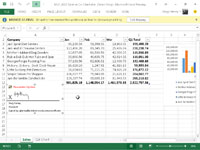
9Klikk på Sign-knappen for å lukke Sign-dialogboksen.
Excel lukker Sign-dialogboksen. Umiddelbart etter at du har lukket Signer-dialogboksen, legger Excel til navnet ditt til det grafiske objektet med digital signatur og viser varselet MERKT SOM SISTE øverst i regnearket